Kiedy dostajesz nowego iPhone'a, jego konfiguracja jest ekscytującym przeżyciem. Ekosystem Apple opiera się na identyfikatorze Apple ID, który służy jako brama dostępu do różnych usług i funkcji urządzenia. Jednak w pewnych sytuacjach możesz tego chcieć skonfiguruj iPhone'a bez użycia Apple ID. W tym poście zebrano wszystkie praktyczne metody osiągnięcia tego celu i omówiono konsekwencje używania iPhone'a bez Apple ID.
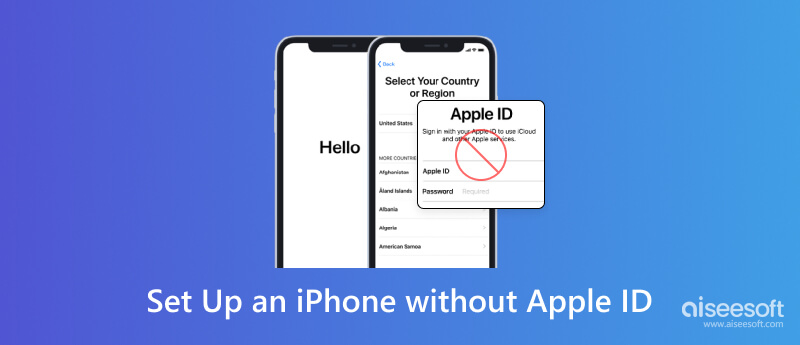
Chociaż brak identyfikatora Apple ID może ograniczyć dostęp do niektórych funkcji i usług, istnieje kilka metod skonfigurowania iPhone'a bez jego używania. Przeanalizujmy te metody:
Po włączeniu nowego iPhone'a zostaniesz poproszony o jego skonfigurowanie. Podczas tego procesu możesz pominąć logowanie się do Apple ID.
Następnie możesz nadal używać iPhone'a bez Apple ID, ale niektóre funkcje i usługi wymagające Apple ID mogą być ograniczone.
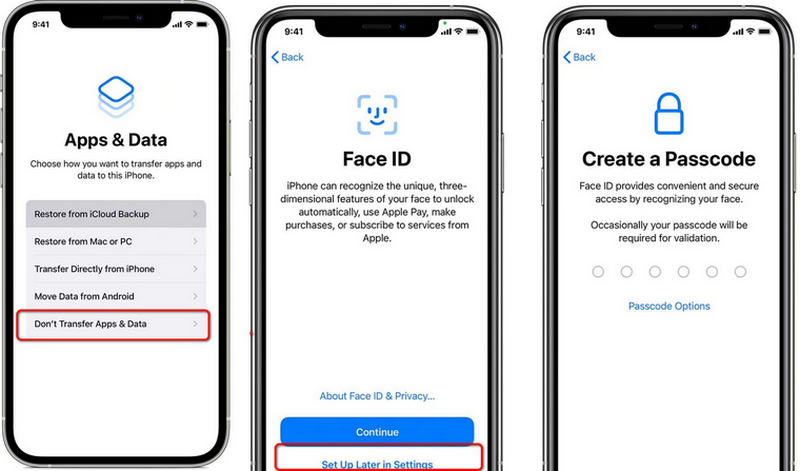
Jeśli potrzebujesz dostępu do niektórych funkcji lub usług wymagających Apple ID, ale nadal chcesz zachować prywatność, możesz utworzyć tymczasowy Apple ID.
Użyj tego tymczasowego Apple ID podczas procesu konfiguracji iPhone'a.
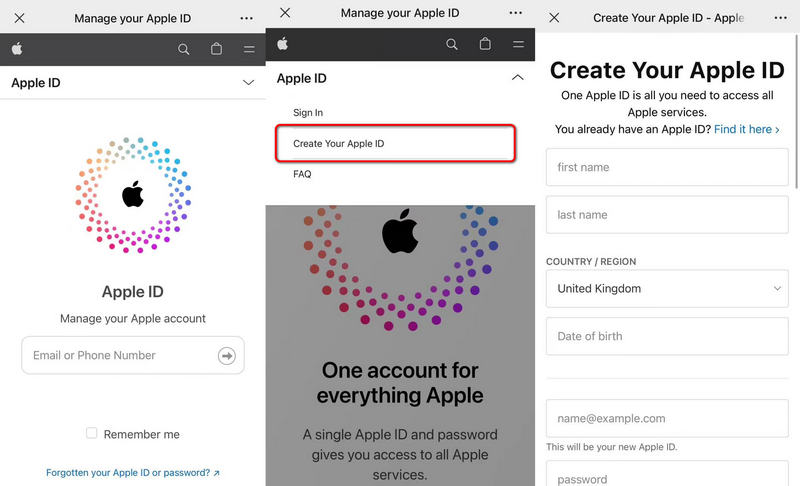
Jeśli masz już konto Apple ID, którego chcesz tymczasowo używać na iPhonie, możesz zalogować się podczas wstępnej konfiguracji. Ta metoda umożliwia dostęp do usług i funkcji powiązanych z Apple ID bez trwałego łączenia iPhone'a z kontem głównym.
Spowoduje to odłączenie iPhone'a od Apple ID przy jednoczesnym zachowaniu innych ustawień i danych.
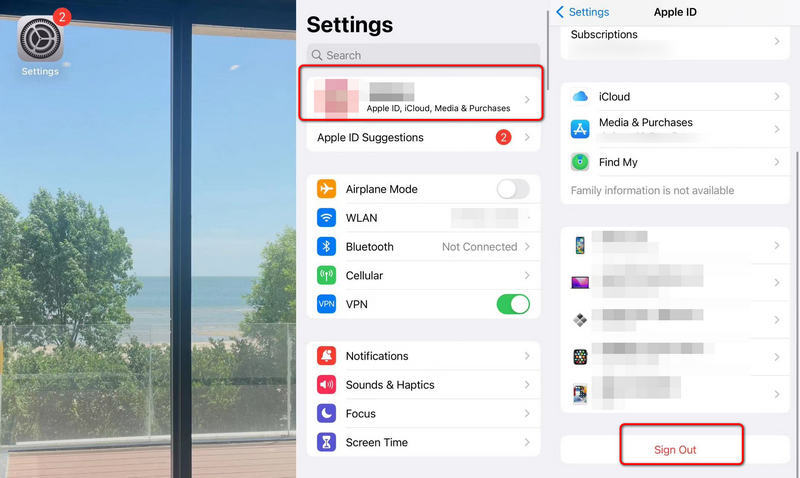
Jeśli nie uda Ci się skonfigurować iPada lub iPhone'a bez Apple ID, nadal istnieje skuteczne wyjście. Aiseesoft Odblokowujący iPhone'a to godne zaufania narzędzie, które można zastosować jako metodę obejścia podczas konfigurowania iPhone'a 15/14/13/12/11/XR za każdym razem, gdy natkniesz się na uszkodzone urządzenie, brak hasła lub brak Apple ID.

Pliki do Pobrania
100% bezpieczeństwa. Bez reklam.
100% bezpieczeństwa. Bez reklam.
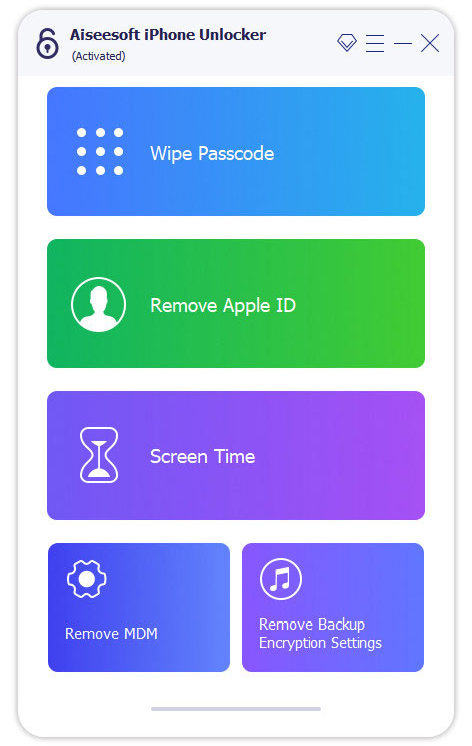
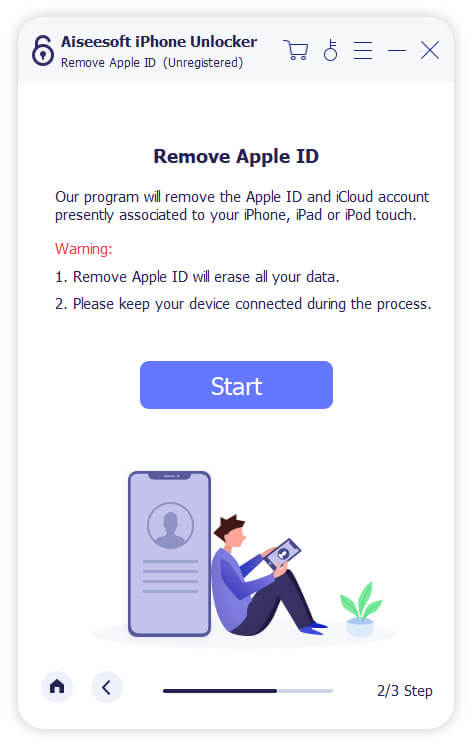
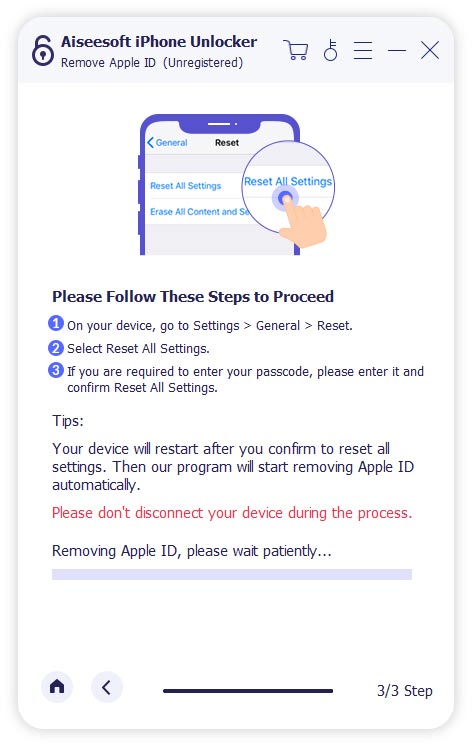
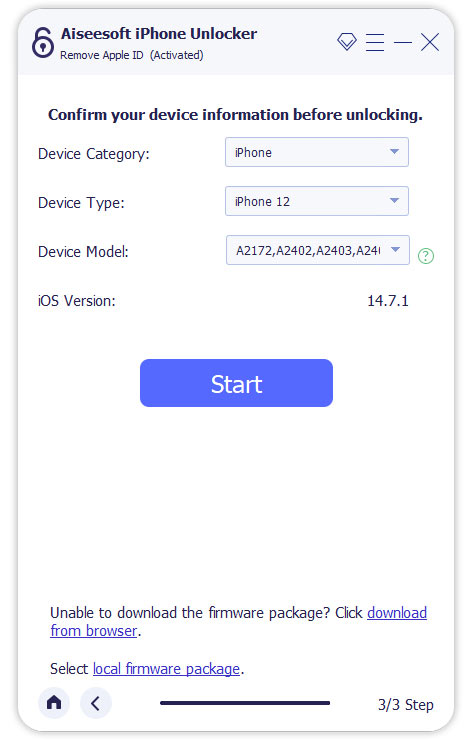
Teraz możesz skonfigurować swoje urządzenie z innym lub nowym Apple ID.
Konfiguracja iPhone'a to nie tylko kilka kroków. Aby jak najlepiej chronić Cię przed problemami, takimi jak utrata danych lub atak, oto kilka wskazówek dotyczących Apple ID, z których możesz skorzystać.
Apple ID to unikalne konto udostępniane przez Apple, które zapewnia dostęp do różnych usług, w tym App Store, iCloud, iTunes, iMessage, FaceTime i innych. Łączy Twoje urządzenie z kontem Apple, umożliwiając synchronizację danych, tworzenie kopii zapasowych urządzenia i dokonywanie zakupów w ekosystemie Apple.
Chociaż posiadanie Apple ID zwiększa wygodę użytkownika i zapewnia bezproblemową integrację, używanie Apple ID do obsługi iPhone'a lub iPada nie jest obowiązkowe.
Tutaj możesz sprawdzić rozwiązania, jeśli masz Apple ID nie działa.
Chociaż konfiguracja iPhone'a bez Apple ID zapewnia prywatność i tymczasowy dostęp, należy wziąć pod uwagę pewne konsekwencje:
1. Ograniczony dostęp do Usług: Bez Apple ID nie będziesz mieć dostępu do niektórych usług, takich jak App Store, kopia zapasowa iCloud, iMessage, FaceTime, Apple Music i nie tylko.
2. Brak pobierania aplikacji: Nie możesz uzyskać dostępu do żadnej aplikacji z App Store bez Apple ID, co ogranicza funkcjonalność Twojego urządzenia.
3. Odzyskiwanie utraconych danych: Bez identyfikatora Apple ID połączonego z urządzeniem nie będziesz mieć możliwości automatycznego tworzenia kopii zapasowych w iCloud ani łatwego odzyskiwania danych w przypadku utraty lub uszkodzenia urządzenia.
4. Żadnych zakupów i aktualizacji: Jeśli nie zalogujesz się przy użyciu konta Apple ID, niemożliwe będzie dokonywanie zakupów, aktualizowanie aplikacji lub pobieranie treści za pośrednictwem sklepu App Store.
5. Utrata integracji: Ekosystem Apple opiera się na integracji urządzeń za pośrednictwem Apple ID. Dzięki niemu możesz doświadczyć płynnej synchronizacji danych i funkcjonalności na różnych urządzeniach.
Kilka powodów może skłonić Cię do rozważenia skonfigurowania iPhone'a bez użycia Apple ID:
1. Obawy dotyczące prywatności: Niektórzy użytkownicy mogą nie chcieć łączyć swoich danych osobowych i danych z Apple ID, szczególnie jeśli cenią sobie prywatność i bezpieczeństwo danych.
2. Tymczasowe użytkowanie: Jeśli pożyczasz lub pożyczasz iPhone'a na krótki okres, skonfigurowanie go bez Apple ID może być wygodniejsze.
3. Dostęp dla dzieci lub gości: Rodzice mogą chcieć utworzyć oddzielny profil dla swojego dziecka lub gościa, ograniczając dostęp do niektórych aplikacji i treści bez łączenia się ze swoim Apple ID.
4. Przełączanie pomiędzy kontami: Niektórzy użytkownicy mogą mieć wiele kont Apple ID i chcą używać iPhone'a bez tymczasowego łączenia go z żadnym konkretnym kontem.
5. Cele testowania: Programiści lub testerzy mogą chcieć skonfigurować iPhone'a bez Apple ID do celów testowych, zwłaszcza jeśli chcą uniknąć zakłóceń swojego głównego Apple ID.
Jeśli skonfigurowałeś iPhone'a bez Apple ID, ale później zdecydujesz, że chcesz go użyć lub zmienić istniejący, możesz to zrobić w dowolnym momencie. Aby dodać lub zmienić Apple ID na swoim iPhonie:
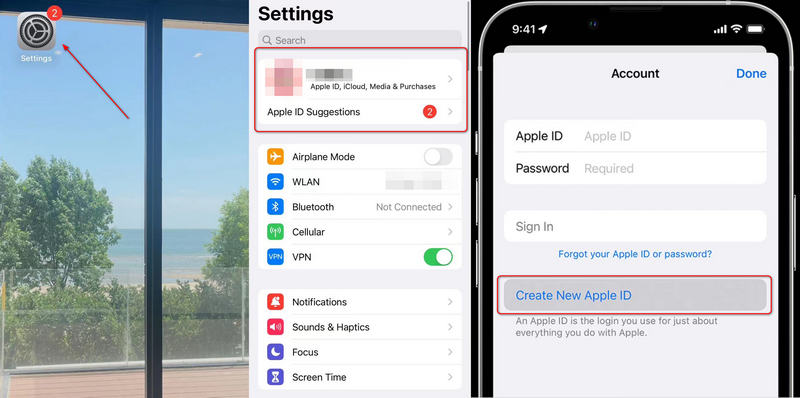
Aby usunąć istniejący Apple ID z iPhone'a:
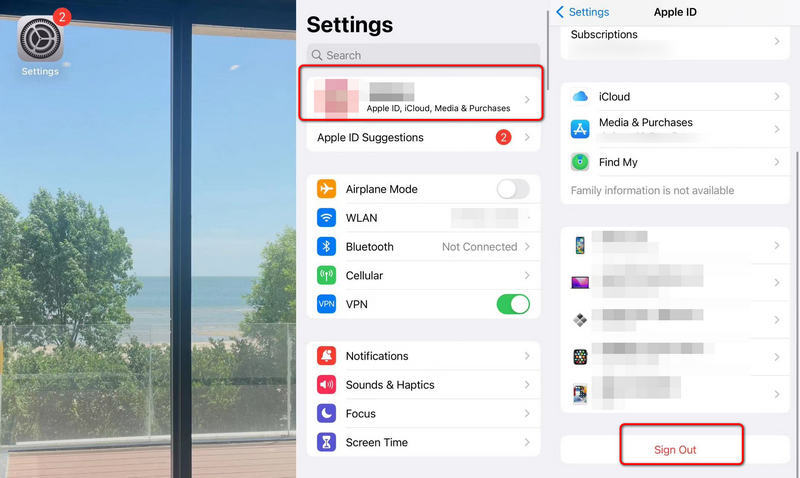
Możesz także zastosować podobne metody usuń Apple ID z iPada.
Czy mogę używać Gmaila dla Apple ID?
Jasne. Możesz utworzyć identyfikator Apple ID zawierający adres e-mail, np. Gmail, numer telefonu i opcjonalne informacje o płatności.
Czy można odblokować iPhone'a zablokowanego w iCloud?
Z pewnością. Możesz odblokować iPhone'a za pomocą Apple ID, aby przekroczyć limity iCloud. Pobierz i zainstaluj Aiseesoft iPhone Unlocker, nawet jeśli zapomnisz Apple ID lub hasła.
Czy możesz usunąć Apple ID?
Odpowiedź brzmi tak. Możesz usunąć Apple ID z Dane i prywatność centrum (https://privacy.apple.com/).
Wnioski
Ukończyć Konfiguracja iPhone'a bez Apple ID to realna opcja dla użytkowników, którzy cenią prywatność, potrzebują tymczasowego dostępu lub chcą uniknąć łączenia urządzenia z konkretnym kontem. Jednakże wiąże się to z ograniczeniami, ponieważ działanie niektórych usług i funkcji zależy od Apple ID. Możesz zrównoważyć wszystkie zalety i wady, zanim zdecydujesz się kontynuować bez Apple ID. Jeśli obawiasz się o prywatność, możesz nadal korzystać z tymczasowego Apple ID lub skonfigurować oddzielny profil dla urządzenia. Niezależnie od dokonanego wyboru, miej świadomość konsekwencji i postępuj zgodnie z oficjalnymi metodami, aby zapewnić płynne działanie swojego iPhone'a.

Aby naprawić ekran iPhone'a zablokowany, funkcja czyszczenia hasła może ci bardzo pomóc. Możesz także łatwo usunąć hasło Apple ID lub Screen Time.
100% bezpieczeństwa. Bez reklam.
100% bezpieczeństwa. Bez reklam.